
Inhaltsverzeichnis:
- Lieferungen
- Schritt 1: Sammeln aller Teile und Fertigstellen des Layouts
- Schritt 2: Hinzufügen der Schraubklemmen
- Schritt 3: Hinzufügen des Widerstandsspannungsteiler-Netzwerks
- Schritt 4: Hinzufügen des Shunt-Widerstands für die Strommessung
- Schritt 5: Hinzufügen der OpAmp-Verstärkerschaltung
- Schritt 6: Das Netzteil
- Schritt 7: Befestigung des Buck-Konverters und -Reglers
- Schritt 8: Hinzufügen eines Schalters
- Schritt 9: Hinzufügen der Header für Arduino und Fixieren des 3,3-V-Reglers
- Schritt 10: Hinzufügen der Header für das WiFi-Modul
- Schritt 11: Hinzufügen der Komponenten für das WiFi-Modul
- Schritt 12: Hinzufügen des OLED-Displays
- Schritt 13: Letzter Blick auf das modulare Board
- Schritt 14: Alles zusammenfügen
- Schritt 15: Programmierung mit FTDI-Board
- Schritt 16: Schematische Darstellung
- Schritt 17: Ergebnisse
- Schritt 18: Der Arduino-Code
- Schritt 19: Tutorial-Video
- Autor John Day [email protected].
- Public 2024-01-30 07:17.
- Zuletzt bearbeitet 2025-01-23 12:52.


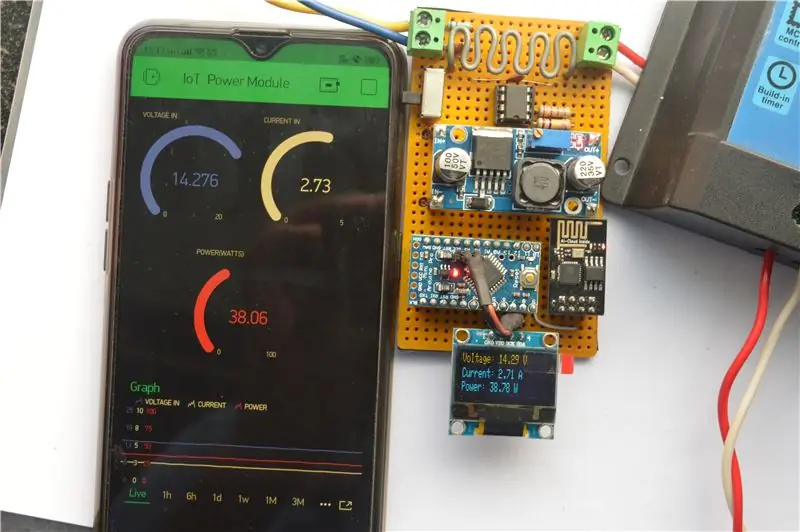
Hallo zusammen, ich hoffe es geht euch allen gut! In diesem anweisbaren werde ich Ihnen zeigen, wie ich ein IoT-Leistungsmessungsmodul hergestellt habe, das die von meinen Sonnenkollektoren erzeugte Strommenge berechnet, die von meinem Solarladeregler verwendet wird, um meinen Blei-Säure-Akku aufzuladen. Dieses Modul wird zwischen die Sonnenkollektoren und den Laderegler geschaltet und liefert Ihnen alle notwendigen Parameterdetails auf Ihrem Telefon über das Internet. Für die IoT-Plattform habe ich Blynk verwendet, das sehr einfach zu bedienen ist und leicht an Ihr Projekt angepasst werden kann. Die Einschränkung des vorhandenen Ladereglers bestand darin, dass er mir nur die Ladespannung lieferte und somit die Leistungsmenge nicht ermittelt werden konnte. In diesem Projekt habe ich dem Leistungsmodul die Spannungs- und Strommessfunktionen hinzugefügt, mit denen die Leistung (in Watt) und damit die gesamte gewonnene Energie berechnet werden können. Dieses Leistungsmodul kann problemlos in anderen DC-Leistungsmessanwendungen verwendet werden. Dies wird ein ziemlich langes instructable sein, also können wir loslegen!
Lieferungen
- Arduino Pro Mini / Nano oder gleichwertig
- LM2596 Abwärtswandlermodul
- 7805 Spannungsregler
- AMS1117 3.3V-Regler
- ESP8266-01 WLAN-Modul
- OLED-Display
- LM358 Dual-OP-Amp
- 100K, 10K, 2,2k und 1K Widerstände (1/4 Watt)
- 0,1uF Keramikscheibenkondensatoren
- 22uF Elektrolytkondensator
- Schraubklemmen
- Männlicher und weiblicher Bergstreifen
- Ein / Aus Schalter
- Perfboard oder Veroboard
- Lötgeräte
Schritt 1: Sammeln aller Teile und Fertigstellen des Layouts


Sobald wir alle notwendigen Komponenten zusammengetragen haben, ist es wichtig, dass wir das Layout unserer Platine und die Platzierung der verschiedenen Komponenten sorgfältig festlegen, damit die Verdrahtung einfach wird und alle Komponenten nahe beieinander platziert werden. Für die Befestigung des Arduino, des Abwärtswandlers, des WiFi-Moduls und des Oled-Displays werde ich Buchsenleisten verwenden, anstatt die Module direkt zu löten um es dauerhaft zu machen.
Schritt 2: Hinzufügen der Schraubklemmen


Zuerst verlöten wir die Schraubklemmen, mit denen die Solarmodule als Eingang und der Laderegler als Ausgang an das Powermodul angeschlossen werden. Schraubklemmen bieten eine einfache Möglichkeit, Geräte bei Bedarf anzuschließen oder zu entfernen.
Schritt 3: Hinzufügen des Widerstandsspannungsteiler-Netzwerks

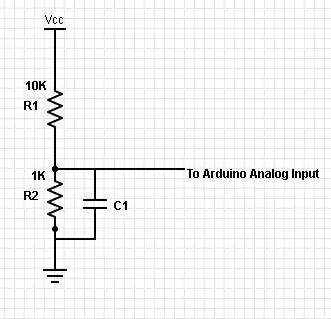

Zur Erfassung der Eingangsspannung wird ein Spannungsteilernetzwerk verwendet. Für meine Anwendung habe ich ein Widerstandsnetzwerk mit 10K- und 1K-Widerständen erstellt und messe den Spannungsabfall über den 1K-Widerstand, der als Eingang an den Arduino-Mikrocontroller gegeben wird. Zusätzlich habe ich einen 0,1uF-Kondensator über dem 1K-Widerstand hinzugefügt, um plötzliche Spannungsschwankungen auszugleichen.
Schritt 4: Hinzufügen des Shunt-Widerstands für die Strommessung


Der Shunt-Widerstand ist ein Widerstand von sehr kleinem Wert (normalerweise in der Größenordnung von Milliohm) in Reihe mit der Last, der einen sehr kleinen Spannungsabfall erzeugt, der mit einem Operationsverstärker verstärkt werden kann, und der Ausgang kann dann an Arduino zur Messung übergeben werden. Zum Messen des Stroms verwende ich den Shunt-Widerstand (der einen Wert von ungefähr 10 Milliohm hat. Ich habe dies mit einem Stahldraht gemacht und ihn zu einer Art Spulenmuster gebogen) in der unteren Seite der Schaltung, dh, zwischen Last und Boden. Auf diese Weise kann der kleine Spannungsabfall direkt gegen Masse gemessen werden.
Schritt 5: Hinzufügen der OpAmp-Verstärkerschaltung
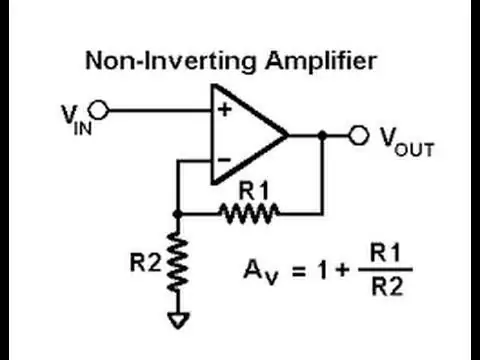


Der hier verwendete Operationsverstärker ist LM358, ein Dual-Op-Amp-Chip. Wir werden nur einen Operationsverstärker als nicht invertierenden Verstärker verwenden. Die Verstärkung des nicht invertierenden Verstärkers kann mit den Widerstandsnetzwerken R1 und R2 eingestellt werden, wie in der Abbildung gezeigt. Für meine Anwendung habe ich R1 als 100K und R2 als 2,2K gewählt, was mir eine ungefähre Verstärkung von 46 ergibt. Der Widerstand und der OpAmp sind nicht perfekt, daher müssen einige Anpassungen im Arduino-Programm vorgenommen werden, um gute Messwerte zu erhalten (wir werden diskutieren.) das in späteren Schritten).
Ich habe auch ein Projekt gemacht, wie man ein Wattmeter für Arduino herstellt, hier habe ich weitere Konzepte im Detail besprochen. Sie können das Projekt hier überprüfen:
Schritt 6: Das Netzteil


Um das Arduino-, OpAmp-, OLED- und WiFi-Modul mit Strom zu versorgen, verwende ich ein LM2596-Abwärtswandlermodul, um die Eingangsspannung auf etwa 7 Volt zu senken. Dann wandele ich mit einem 7805-Spannungsregler die 7 Volt in 5 Volt für das Arduino und das OLED um und verwende einen AMS1117-Regler, um die für das WiFi-Modul erforderlichen 3,3 V zu erzeugen. Warum so viel für das Netzteil fragen Sie? Der Grund dafür ist, dass Sie das Solarpanel nicht direkt an einen 5-Volt-Regler anschließen und erwarten können, effizient zu arbeiten (da es sich um einen Linearregler handelt). Auch die Nennspannung eines Solarpanels beträgt etwa 18-20 Volt, was für den Linearregler zu hoch sein kann und Ihre Elektronik im Handumdrehen zum Braten bringen kann! Daher ist es besser, einen effizienten Abwärtswandler zu haben
Schritt 7: Befestigung des Buck-Konverters und -Reglers




Zuerst markierte ich die Positionen, an denen die Pins des Abwärtswandlers passen würden. Dann lötete ich Buchsenleisten an diese Punkte und Steckerleisten an den Abwärtswandler (damit ich das Modul bei Bedarf leicht entfernen kann). Der 5V-Regler geht direkt unter das Abwärtswandlermodul und ist mit dem Ausgang des Wandlers verbunden, um glatte 5V für die Steuerplatine zu liefern.
Schritt 8: Hinzufügen eines Schalters



Ich habe einen Schalter zwischen dem Abwärtswandler und den Solarpanel-Eingängen hinzugefügt, falls ich das Leistungsmodul ein- oder ausschalten möchte. Im ausgeschalteten Zustand wird die Leistung weiterhin an die Last (in meinem Fall Laderegler) geliefert, nur die Mess- und IoT-Funktionen funktionieren nicht. Das obige Bild zeigt auch den bisherigen Lötprozess.
Schritt 9: Hinzufügen der Header für Arduino und Fixieren des 3,3-V-Reglers



Nun habe ich die Buchsenleisten entsprechend der Größe des Arduino pro mini zugeschnitten und verlötet. Ich habe den AMS1117-Regler direkt zwischen Vcc und Gnd des Arduino-Netzteils gelötet (Arduino bekommt 5V vom 7805-Regler, der wiederum den AMS1117 für die vom WiFi-Modul benötigten 3,3V liefert). Ich habe die Bauteile strategisch so platziert, dass ich minimale Drähte verwenden musste und die Teile über Lötspuren verbunden werden können.
Schritt 10: Hinzufügen der Header für das WiFi-Modul



Ich lötete die Buchsenleisten für das WiFi-Modul direkt neben dem Arduino pro mini.
Schritt 11: Hinzufügen der Komponenten für das WiFi-Modul



Das ESP8266-Modul arbeitet mit 3,3 Volt und nicht mit 5 Volt (beim Anlegen von 5 Volt habe ich beobachtet, dass das Modul sehr, sehr heiß wird und höchstwahrscheinlich beschädigt wird, wenn es zu lange verwendet wird). Das Arduino und das WiFi-Modul kommunizieren über eine serielle Kommunikation, die die Tx- und Rx-Pins des Moduls verwendet. Wir können 2 beliebige digitale Pins von Arduino so konfigurieren, dass sie als serielle Pins fungieren, indem wir die serielle Softwarebibliothek der Arduino-IDE verwenden. Der Rx-Pin des Moduls geht zum Tx von Arduino und umgekehrt. Der Rx-Pin von ESP arbeitet mit 3,3-V-Logik, daher verwenden wir ein Spannungsteilernetzwerk von 2,2 K und 1 K, um den 5 V-Logikpegel von Arduino auf ungefähr 3,6 V zu senken (was immer noch akzeptabel ist). Wir können den Tx von ESP direkt mit dem Rx von Arduino verbinden, da Arduino mit 3,3 V kompatibel ist.
Schritt 12: Hinzufügen des OLED-Displays


Um das OLED-Display anzuschließen, benötigen wir 4 Anschlüsse, zwei für die Stromversorgung und 2 für das I2C-Kommunikationsprotokoll mit dem Arduino, das sind die A4- und A5-Pins des Arduino. Ich werde ein kleines Überbrückungskabel zusammen mit einem Stecker verwenden, um die I2C-Pins zu verbinden und die Stromanschlüsse direkt zu löten
Schritt 13: Letzter Blick auf das modulare Board



Nach Abschluss des Lötvorgangs sieht die Platine so aus! Ja, ich musste am Ende einige Drähte verwenden, aber ich war mit dem Ergebnis ziemlich zufrieden. Das Interessante daran ist, dass die Platine vollständig modular aufgebaut ist und alle wichtigen Komponenten bei Bedarf leicht entfernt oder ausgetauscht werden können.
Schritt 14: Alles zusammenfügen



So sieht das komplette Modul aus, wenn alles an seinem Platz ist!
Kommen wir nun zum Softwareteil…
Schritt 15: Programmierung mit FTDI-Board


Für die Programmierung dieses Moduls verwende ich das FTDI-Breakout-Board, das sich ideal zum Programmieren von Arduino Pro Mini eignet. Die Pinbelegung ist perfekt ausgerichtet, sodass Sie keine Jumper oder ähnliches verwenden müssen.
Schritt 16: Schematische Darstellung
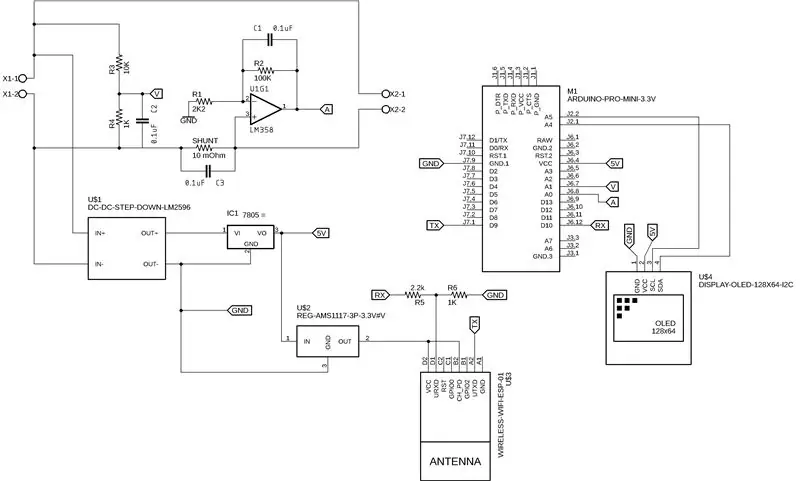
Dies ist der vollständige Schaltplan des IoT-Leistungsmessermoduls. Ich habe diesen Schaltplan in Eagle CAD entworfen. Fühlen Sie sich frei, die Schaltplandateien nach Ihren Vorstellungen herunterzuladen und zu ändern:)
Schritt 17: Ergebnisse

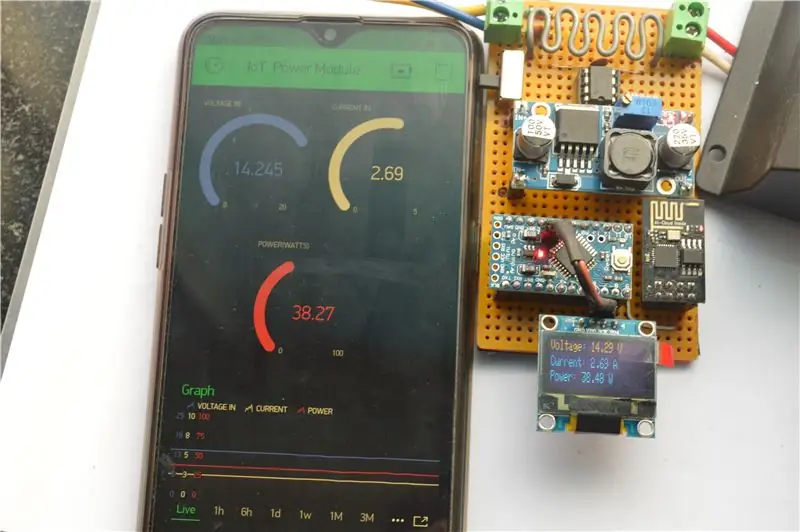


Ich habe die Einrichtung abgeschlossen, indem ich das Powermodul zwischen Solarpanel und Laderegler verbinde und sobald wir es einschalten, verbindet es sich mit meinem WLAN-Router und die Daten werden ständig in der Blynk-App auf meinem Smartphone veröffentlicht. Dies liefert die Echtzeitdaten der Ladeparameter, egal wo ich bin, sofern ich eine Internetverbindung habe! Es ist großartig zu sehen, wie das Projekt gut funktioniert:)
Zu Versuchszwecken habe ich das Setup mit meinem 50 Watt Solarpanel und einem 12V 18AH Bleiakku getestet.
Schritt 18: Der Arduino-Code
Hier ist der vollständige Arduino-Code, den ich für mein Projekt verwendet habe.
Es gibt einige Bibliotheken, die Sie benötigen, damit dieses Projekt ordnungsgemäß funktioniert:
Die Blynk-Masterbibliothek
Adafruit_GFX-Bibliothek
Adafruit_SSD1306-Bibliothek
Ich hoffe, dieses Projekt war nützlich. Erwäge, meine Projekte zu unterstützen, indem du sie mit deiner Community teilst:)
Fühlen Sie sich frei, Feedback oder Fragen zu diesem Projekt zu kommentieren. Ich wünsche ihnen einen wunderbaren Tag !
Dieses Projekt hilft mir, die Energiemenge zu überwachen, die ich aus meinen Panels ernte. Machen wir einen Schritt weiter, um mehr auf erneuerbare Energiequellen zu setzen, um den CO2-Fußabdruck zu verringern und eine nachhaltige Umwelt zu schaffen:)
Empfohlen:
Erstellen und Einfügen einer Tabelle und Hinzufügen zusätzlicher Spalten und/oder Zeilen zu dieser Tabelle in Microsoft Office Word 2007 – wikiHow

Erstellen und Einfügen einer Tabelle und Hinzufügen zusätzlicher Spalten und/oder Zeilen zu dieser Tabelle in Microsoft Office Word 2007: Hatten Sie schon einmal viele Daten, mit denen Sie arbeiten, und dachten Sie sich … dieser Daten besser und verständlicher aussehen?" Wenn ja, dann könnte eine Tabelle in Microsoft Office Word 2007 Ihre Antwort sein
So leiten Sie ein USB-Modem zu einer virtuellen VMware ESXi-Maschine um – wikiHow

So leiten Sie ein USB-Modem zu einer virtuellen VMware ESXi-Maschine um: Hallo zusammen! Heute erkläre ich Ihnen, wie Sie ein USB-Modem auf eine virtuelle VMware ESXi-Maschine umleiten. Auf die gleiche Weise können Sie einen Speicherstick und einige andere USB-Geräte umleiten. Diese altbewährte VMware-Funktion hat ihre Vor- und Nachteile, daher haben wir
Exportieren einer SVG-Datei in Fusion 360: 5 Schritte (mit Bildern)

Exportieren einer SVG-Datei in Fusion 360: Ein Freund hat kürzlich einen neuen Laserschneider gekauft und mich gefragt, wie man mit Fusion 360 SVG-Dateien exportiert. Ich schlug vor, stattdessen einfach DXF-Dateien zu exportieren, aber es stellte sich heraus, dass die von ihm gekaufte Lasermarke nur SVG-Dateien akzeptiert. Das war das gleiche Problem wie ich
So installieren Sie ein SSL-Zertifikat auf einer WordPress-Website: 5 Schritte

So installieren Sie das SSL-Zertifikat auf der WordPress-Website: Wir werden eine Anleitung zur Installation des SSL-Zertifikats auf der WordPress-Website teilen. Aber bevor Sie das Zertifikat installieren, müssen Sie einen günstigen SSL-Zertifikatanbieter wie das Comodo SSL-Zertifikat finden
So rufen Sie Daten aus einer Firebase-Datenbank auf NodeMCU ab – wikiHow

So rufen Sie Daten aus einer Firebase-Datenbank auf NodeMCU ab: Für dieses anweisbare holen wir Daten aus einer Datenbank in Google Firebase und holen sie mit einer NodeMCU zur weiteren Analyse ab. PROJEKTANFORDERUNGEN: 1) NodeMCU oder ESP8266 Controller2) G-Mail Konto zum Erstellen einer Firebase-Datenbank.3) Laden Sie die
